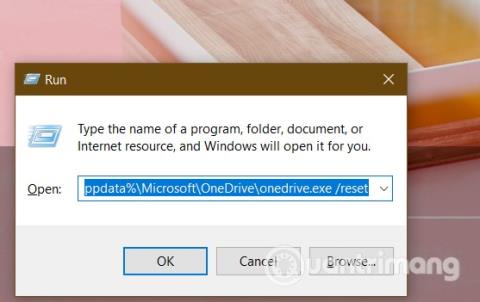Bei einigen Benutzern sind bei der Installation von OneDrive auf Windows 10-Computern Fehler mit der Meldung „OneDrive konnte nicht installiert werden. Fehlercode 0x80040c97“ aufgetreten . In diesem Artikel zeigt Ihnen Quantrimang, wie Sie den oben genannten lästigen Fehler beheben können.
Wenn ein Fehler auftritt, erhalten Sie eine vollständige Meldung wie folgt:
Microsoft OneDrive Setup
OneDrive couldn’t be installed
The file you downloaded might be damaged, or there might be a problem with certificates on your PC. Please download and install OneDrive again, or search the forums on Answers.microsoft.com for the following error code.
(Error code: 0x80040c97)
Mögliche Ursachen für diesen Fehler sind:
- Die Installationsdatei ist beschädigt
- Das Softwarezertifikat ist beschädigt
- Die Windows-Registrierung weist Probleme auf
- Software von Drittanbietern verhindert die Installation
- Die Windows-Firewall verhindert die Installation
Um das Problem zu beheben, sollten Sie die folgenden Lösungen ausprobieren:
1. Setzen Sie OneDrive zurück
Um OneDrive zurückzusetzen, müssen Sie Windows + R drücken, um das Dialogfeld „Ausführen“ zu öffnen . Geben Sie die folgende Befehlszeile in „Ausführen“ ein und drücken Sie die Eingabetaste :
%localappdata%\Microsoft\OneDrive\onedrive.exe /reset

Sie werden sehen, dass das OneDrive-Symbol in der Benachrichtigung verschwindet und dann wieder erscheint. Dieser Vorgang kann mehrere Minuten dauern. Wenn das OneDrive-Symbol nach einigen Minuten nicht mehr angezeigt wird, können Sie „ Ausführen“ öffnen und den folgenden Befehl ausführen:
%localappdata%\Microsoft\OneDrive\onedrive.exe
2. Installieren Sie OneDrive neu
Sie befolgen diese Schritte:
- Drücken Sie Windows + X , um das Hauptbenutzermenü zu öffnen
- Drücken Sie A , um die Eingabeaufforderung unter „Admin“ zu öffnen
- Geben Sie in der Eingabeaufforderung die folgende Befehlszeile ein und drücken Sie die Eingabetaste, um eine Hintergrundaktivität (falls vorhanden) von OneDrive zu stoppen
taskkill /f /im OneDrive.exe

- Nachdem der Befehl ausgeführt wurde, können Sie die Eingabeaufforderung verlassen
- Drücken Sie anschließend Windows + R , um Ausführen zu öffnen
- Geben Sie „Ausführen“
appwiz.cpl ein und drücken Sie die Eingabetaste
- Wählen Sie im angezeigten Fenster „Programme und Funktionen“ OneDrive aus
- Klicken Sie auf „Deinstallieren“ , um OneDrive vollständig von Ihrem Computer zu entfernen
- Nachdem der Deinstallationsvorgang abgeschlossen ist, müssen Sie die Datei im Temp-Ordner löschen und den Computer neu starten
- Wenn Ihr Computer mit dem Booten fertig ist, laden Sie die neueste OneDrive-Installationsdatei herunter und installieren Sie sie erneut
3. Installieren Sie die alte Version von OneDrive
Wenn das Zurücksetzen und Neuinstallieren von OneDrive immer noch nicht zur Lösung des Problems beiträgt, liegt wahrscheinlich eine Inkompatibilität zwischen OneDrive und Ihrer Version von Windows 10 vor.
Es gab viele Beschwerden darüber, dass die neue Version von OneDrive einige Fehler verursachte. In diesem Fall können Sie die alte Version von OneDrive herunterladen und installieren, um zu sehen, ob das Problem behoben ist. Version 19.152.0801.0008 gilt als die stabilste Version von OneDrive.
Ich wünsche Ihnen viel Erfolg und lade Sie ein, viele weitere tolle Tipps zu Quantrimang zu lesen: